Windows10系统设置隐藏工具栏的两种方法
Win10系统用户打开“此电脑”后,在最上方工具栏中一般都能看到“位置”、“网络”、“系统”3大区域。不过,一些朋友反馈该工具栏中的功能基本上用不到,显示出来只是多余,非常希望能像Win7一样简洁!这该怎么设置?下面,小编就给大家分享下Windows10系统设置隐藏工具栏的两种方法。
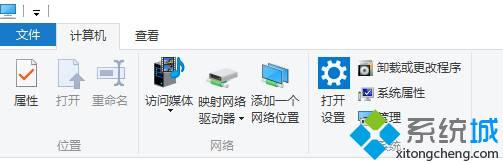
方法一:
1、在“计算机”或“查看”选卡上双击鼠标左键,就可以隐藏或显示该工具栏。

方法二:
1、点击此电脑左上角的小箭头,在弹出的菜单中勾选或者去掉“最小化功能区”即可。

Windows10系统设置隐藏工具栏的两种方法就介绍到这里了。不经常使用该工具栏功能的朋友们,可以尝试下哦!更多win10系统相关教程,请关注系统城:https://www.xitongcheng.com/
相关教程:xp工具栏出现很多勾xp系统进程隐藏工具我告诉你msdn版权声明:以上内容作者已申请原创保护,未经允许不得转载,侵权必究!授权事宜、对本内容有异议或投诉,敬请联系网站管理员,我们将尽快回复您,谢谢合作!










